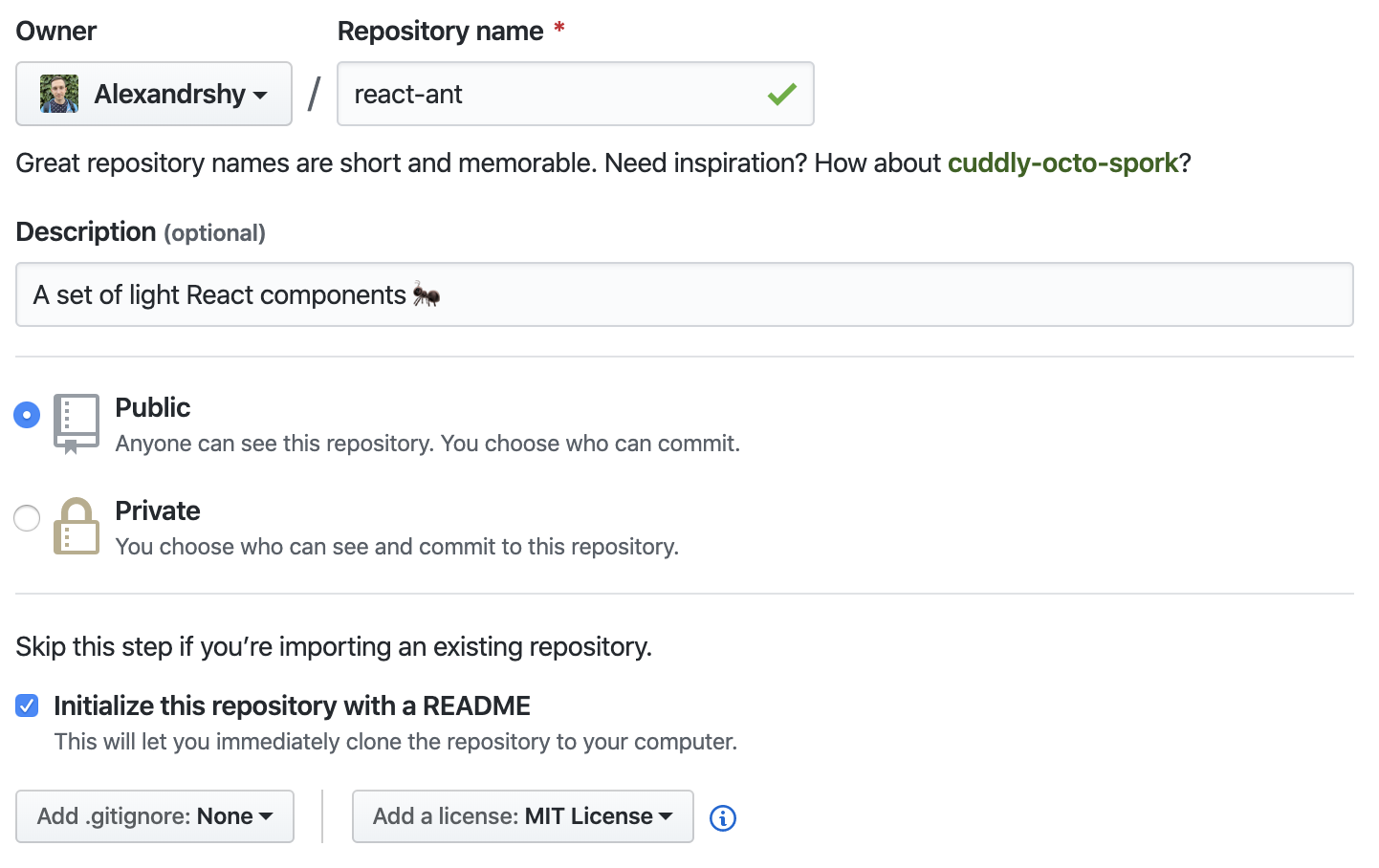https://habr.com/ru/post/476162/- Разработка веб-сайтов
- JavaScript
- ReactJS

В этой серии статей мы пройдем полный цикл создания клиентской части приложения и напишем небольшую библиотеку компонентов с использованием современного стека технологий.
Я пишу эту статью для начинающих Frontend разработчиков которые хотят создать свой первый JavaScript проект, и показать его всему миру Для этой серии статей я выбрал базовый стек который можно встретить в большинстве современных проектов. Чтобы не заскучать вы всегда можете добавить что-то свое, поэтому я рекомендую вам параллельно чтению статьи писать собственную реализацию и публиковать результаты работы на GitHub. Наверняка у вас есть десяток технологий, библиотек, фреймворков, инструментов, которые хочется попробовать, и разработка такого пет-проекта – это отличный вариант попробовать что-то новое.
Знакомство с проектом
Основная идея проекта, который мы будем реализовывать – написать библиотеку компонентов на React с TypeScript, документировать и визуализировать ее с помощью Storybook и опубликовать ее как пакет в npm. Также мы настроим линтеры, добавим тесты на Jest, автоматизируем процесс тестирования с помощью Travis CI. Возможно в ходе работы добавится что-то еще, не стесняйтесь комментировать и предлагать свои решения.
Статья будет разделена на несколько частей чтобы мы могли детально рассмотреть каждый этап создания проекта.
Начало работы
Для начала нам нужно создать репозиторий на GitHub для нашего проекта:
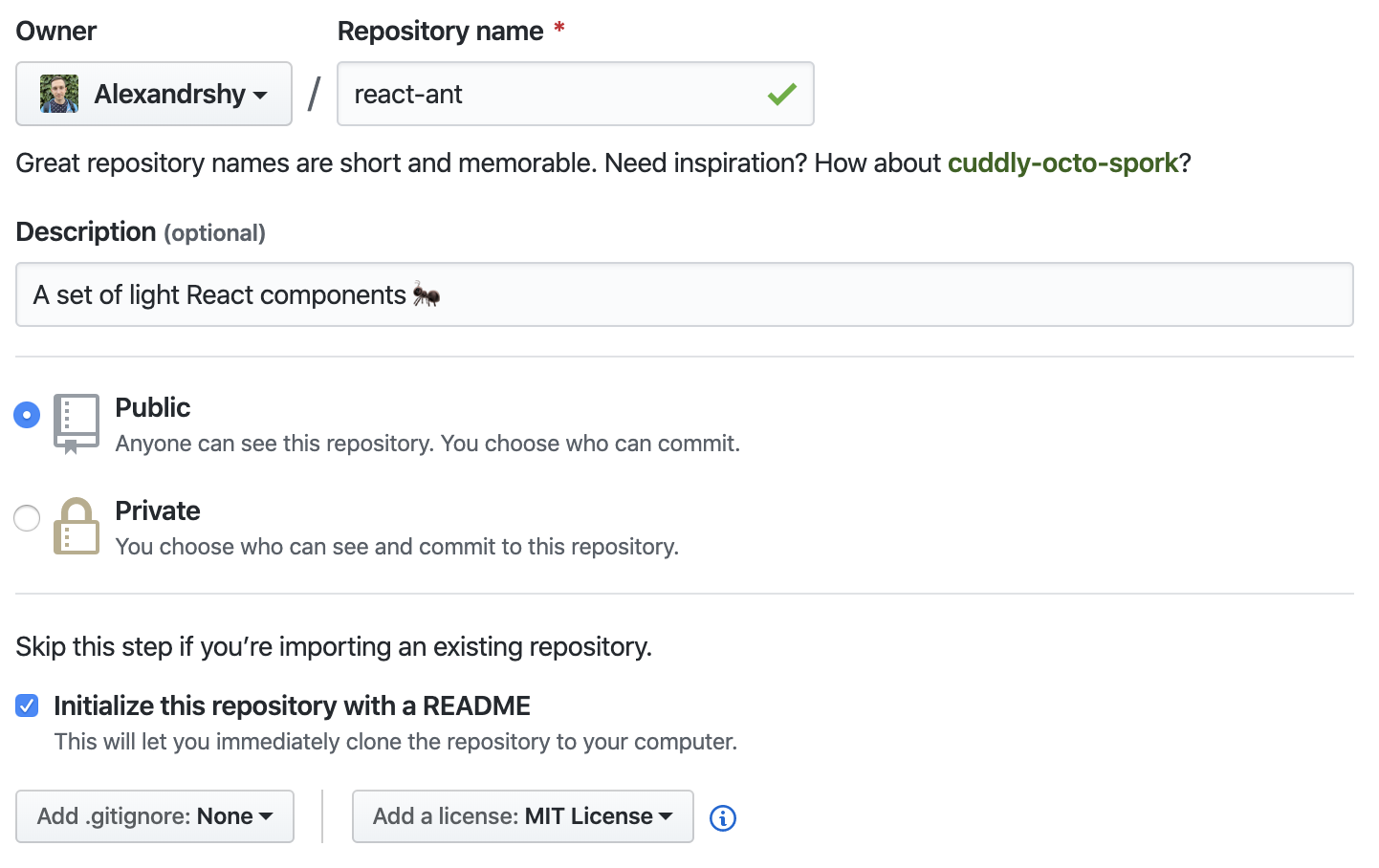
Так выглядит окно создания моего нового репозитория. Вам нужно придумать имя и небольшое описание вашего репозитория. Для всех своих пет-проектов я всегда выбираю публичный тип репозитория, но сейчас GitHub предоставляет возможность бесплатно создавать и приватный репозиторий если ваша команда не больше трех человек. Также я сразу добавил MIT лицензию – это самый простой и распространенный вариант лицензии для Open Source проектов, если вам интересно больше узнать про лицензии можете посмотреть
этот сайт созданный GitHub.
Теперь клонируем новый репозиторий. GitHub предлагает клонировать с использованием SSH или HTTPS. Обычно я использую второй способ.
git clone https://github.com/Alexandrshy/react-ant.git
Если вы видите сообщения об удачной распаковке значит клонирование прошло успешно.
Также нам нужно сразу выполнить кеширование пароля, если это не сделать при следующих попытках сделать git push, git fetch, git clone вам будет необходимо вводить логин и пароль (
Подробнее об этом).
git config --global credential.helper osxkeychain
Переходим к созданию файла package.json. Для этого выполним команду:
npm init -y
После выполнения команды в репозитории вы можете видеть package.json файл с некоторыми заполненными полями, мой выглядит так:
{
"name": "react-ant",
"version": "1.0.0",
"description": "A set of light React components ",
"main": "index.js",
"scripts": {
"test": "echo \"Error: no test specified\" && exit 1"
},
"repository": {
"type": "git",
"url": "git+https://github.com/Alexandrshy/react-ant.git"
},
"keywords": [],
"author": "",
"license": "ISC",
"bugs": {
"url": "https://github.com/Alexandrshy/react-ant/issues"
},
"homepage": "https://github.com/Alexandrshy/react-ant#readme"
}
Внесем сразу небольшие изменения:
"keywords": [
"react",
"css",
"UI"
],
"author": {
"name": "Alex",
"email": "alexandrshy@gmail.com",
"url": "https://github.com/Alexandrshy"
},
"license": "MIT",
Я думаю тут все понятно, а для более детальной конфигурации вам может понадобится
эта документация.
Мы еще будем возвращаться к конфигурации package.json в ходе работы над проектом. Но сейчас пришло время сделать первый коммит.
git status
git add package.json
git commit -m "Init npm package"
git push
В двух словах что мы сделали: проверили историю изменений, проиндексировали измененный package.json, сделали коммит с простым и понятным коммит сообщением и после этого положили наши изменения в удаленный репозиторий. Теперь package.json и информация о новом коммите появились в нашем репозитории. Для работы с Git вы можете использовать IDE или GUI, но мне комфортнее делать все в консоли.
Линтеры
Чтобы ваш код был чище (это особенно важно если над проектом работает несколько человек) вам обязательно нужен инструмент для анализа и выявления ошибок. В своих проектах я использую ESLint для проверки JavaScript кода. Он прост в установке и гибко настраиваемый.
Установим ESLint:
npm i -D eslint
Настроим конфигурационный файл:
./node_modules/.bin/eslint --init
Вы можете сконфигурировать ESLint вручную или использовать готовый набор правил. Мне нравится гайд от
Airbnb. Я воспользовался следующими настройками:
? How would you like to use ESLint? To check syntax, find problems, and enforce code style
? What type of modules does your project use? JavaScript modules (import/export)
? Which framework does your project use? React
? Does your project use TypeScript? Yes
? Where does your code run? Browser
? How would you like to define a style for your project? Use a popular style guide
? Which style guide do you want to follow? Airbnb (https://github.com/airbnb/javascript)
? What format do you want your config file to be in? JavaScript
Так как мы планируем использовать TypeScript я сразу выбрал этот пункт в диалоговом окне, из-за чего получил ошибку
Cannot find module 'typescript', что логично потому что TypeScript мы еще не установили, давайте сразу исправим это:
npm i typescript
npm i -D @typescript-eslint/parser
После установки у вас появится конфигурационный файл eslintrc. Он уже сконфигурирован, но если в ходе разработки вы захотите добавить или изменить какие-то правила он придет вам на помощь.
Чтобы проверить работу ESLint, давайте создадим файл index.ts и сохраним туда следующий код:
var a
console
.log('a = ' + a)
a = 100
И запустим проверку:
./node_modules/.bin/eslint index.ts
Отлично, код из 5 строк имеет 7 ошибок и 1 предупреждение. И сразу ESLint предлагает мне автоматически исправить эти ошибки, давайте попробуем это сделать:
./node_modules/.bin/eslint index.ts --fix
И мы получаем такой код, без ошибок и с одним предупреждением о использовании console.log:
var a;
console
.log(`a = ${a}`);
a = 100;
Как вы можете видеть автоматический фикс работает, ошибки были исправлены, но код все еще выглядит достаточно некрасиво. Для форматирования кода лучшим инструментом на мой взгляд является
Prettier. Давайте добавим его в наш проект:
npm i -D prettier-eslint
npm i -D prettier-eslint-cli
"scripts": {
"format": "prettier-eslint '**/*.{js,ts,tsx}' --write"
},
Я добавил опцию --write чтобы все отформатированный файлы перезаписывались. Проверим результат:
npm run format
index.ts
let a;
console.log(`a = ${a}`);
a = 100;
Все отлично работает. Вы также можете установить плагины для своей IDE чтобы форматировать файлы с помощью комбинаций клавиш или при сохранении изменений. Теперь давайте добавим скрипты в package.json:
"scripts": {
"eslint": "./node_modules/.bin/eslint '**/*.{js,ts,tsx}'",
"eslint:fix": "npm run eslint -- --fix",
"format": "prettier-eslint '**/*.{js,ts,tsx}' --write"
},
Идеальный вариант когда вы начинаете новый проект сразу настроить все линтеры, потому что если вы попытаетесь внедрить их в уже готовый проект вы можете увидеть большое количество ошибок и на их исправление потребуется куда больше времени, чем если бы вы изначально позаботились о качестве вашего кода.
Сохраняем изменения:
git add .
git commit -m "Added ESLint and Prettier"
git push
Pre-commit хук
Мы настроили ESLint и Prettier и создали скрипты для запуска вручную, но было бы хорошо делать это автоматически перед коммитом. Для этого мы можем воспользоваться Git хуками. Пакет
Husky дает возможность запускать скрипты перед выполнением `git commit`, а пакет
Lint-staged позволяет проверять только индексируемые файлы по определенным фильтрам.
npm i -D husky lint-staged
Вернемся к package.json и добавим следующий код:
"husky": {
"hooks": {
"pre-commit": "lint-staged"
}
},
"lint-staged": {
"*.(js|jsx|ts|tsx)": [
"npm run eslint:fix",
"npm run format",
"git add"
]
},
Теперь перед каждый коммитом мы будем запускать проверку ESLint и Prettier для всех измененных js и ts файлов и после форматирования добавлять эти файлы в наш коммит.
Давайте снова протестируем файл index.ts:
var a;
console
.log(`a = ${a}`);
a = 100;
Только на этот сразу сразу проиндексируем этот файл и сделаем коммит:
git add index.ts
git commit -m "Testing pre-commit hook"
Если вы сейчас проверите файл index.ts вы увидите, что код был отформатирован. Прежде чем сохранить изменения файл будет будет проверяться и при необходимости форматироваться. Это позволяет быть уверенным в корректности файлов которые попадают в ваш репозиторий.
## Заключение
Нам осталось сохранить все изменения. Перед этим создадим файл
.gitignore куда запишем
node_modules, нам не нужно чтобы папка с зависимостями попала в наш репозиторий. Также мы можем удалить файл index.ts, он нам в дальнейшем не понадобится.
git add .
git commit -m "Added husky and lint-staged"
git push
Весь результат работы вы сможете видеть в
репозитории. Актуальное состояние проекта — это ветка мастер, и для каждой статьи я буду создавать отдельную ветку.
На этом мы остановимся, всем спасибо за внимание, увидимся в следующих частях.
Ссылки
npm документация
ESLint официальный сайт
Prettier-eslint
Prettier-eslint-cli
Prettier расширение для VSCode
Husky
Lint-staged